
【PayPayとクレジットカード】登録方法やポイントについて解説!
Contents[OPEN]
- 1PayPayの使い方をおさらい
- 2PayPayで使えるクレジットカードについて
- 3PayPayにクレジットカードを登録する方法
- 4PayPayに登録したクレジットカードの変更・削除方法
- 5PayPayにクレジットカードが登録できない!原因と対処方法
- 5.1入力したカード情報が間違っているから
- 5.2登録非対応のカードだから
- 5.3カード会社から制限がかかっているから
- 5.4登録できる枚数の上限を超えているから
- 5.5他のアカウントで登録しているから
- 5.6アプリの不具合
- 6PayPayでクレジットカードを使うときの上限について
- 7PayPayにクレジットカードを登録したらポイント還元率はどうなる?
- 8PayPayでの支払い方法はクレジットカードが便利!
PayPayで使えるクレジットカードについて
続いて、PayPayで使えるクレジットカードをご紹介していきます。
使えるクレジットカードは3種類
クレジットカードにはさまざまな種類がありますが、PayPayで使えるのはこちらの3種類です。
- VISA
- Mastercard
- JCBカード(ヤフーカードのみ)
クレジットカードを作るときにこちらの種類を選ぶことになりますが、特に指定をしなければVISAカードになることが多いです。
自分の手持ちのカードが対応しているかを確認してみてくださいね。
チャージできるのはヤフーカードのみ!
PayPayの場合カードから支払いはできますが、チャージは基本的にできません。
ただ、ヤフーカードだけは支払いもチャージも可能です。
実は、PayPay株式会社は、ソフトバンク株式会社とヤフー株式会社の合弁会社として設立された企業です。
そのため、ヤフーカードやソフトバンクのまとめて支払いは支払い・チャージ共に対応しています。
ポイントをためてお得に買い物を楽しむ「ポイ活」の基本として、生活圏を1つのサービスにまとめることが紹介されています。
もしPayPayを日常的に使うのであれば、ヤフーカードを作ってPayPay用にすると便利ですよ。
PayPayにクレジットカードを登録する方法
ここでは、PayPayにクレジットカードを登録する方法を説明していきます。
PayPayにクレジットカードを登録しておけば、チャージし忘れによる残高不足の心配もありません。
手順①PayPayアプリの「カードを追加」を選択
まずはカードを追加する画面へ移動しましょう。PayPayアプリを開いたら、画面右下にある「アカウント」タブをタップしましょう。

続いて「支払い方法の管理」を開きます。

下の画面になったら「クレジットカードを追加」をタップしましょう。

手順②カメラや手動でカード情報を入力・追加する
「クレジットカードを追加」を押すと、自動的にカメラが起動してカード情報の読み取りができます。画面の枠の中にカードが入るようにうつすと、カード番号を読み取ってくれますよ。

もし自分でカード番号を入力したいのであれば、画面の下の方にある「カード番号を直接入力する」を選択しましょう。

カード番号の読み取りまたは入力をしたら下の画面になります。あとは登録に必要な有効期限とセキュリティコードを入力して、画面下の「追加する」を押しましょう。

これでクレジットカードの追加が完了です。手元にカードがあれば1分ほどで簡単に登録できちゃいますよ。

PayPay-ペイペイ(キャッシュレスでスマートにお支払い)
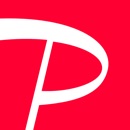
開発:PAYPAY CORPORATION
掲載時の価格:無料
Ver:iOS 3.4.1 / Android 3.4.1